
Ati Radeon HD 5670 är ett av de diskreta videokorten i ATI, de rättigheter som AMD länge har ägt. Följaktligen genomför hanteringen av redan befintliga modeller också detta företag. Idag vill vi berätta om metoderna för att söka efter drivrutiner för denna grafikadapter, demonteras i detalj. Detta kommer att hjälpa nybörjare att välja det bästa alternativet för sig själva eller hitta ett alternativ till misslyckade försök.
Ladda ner drivrutiner för ATI Radeon HD 5670
Om ATI Radeon HD 5670 är utrustad med en skiva, och den dator som används är utrustad med en enhet, kan du inte uppmärksamma följande metoder, eftersom det är den här enheten som låter dig klara av uppgiften. Lägg bara in den i enheten och kör utförandet av EXE-filen. Följ anvisningarna som visas för att installera programvara, och efter avslutad, starta om datorn så att alla ändringar trädde i kraft. I avsaknad av en disk eller en enhet måste du vända dig till alternativa sätt, vilket kommer att diskuteras ytterligare.Metod 1: AMD Catalyst Software Suite
Det bästa alternativet att ta emot utrustningsfiler är användningen av den officiella hemsidan. Det finns flera anledningar till detta. Först ladda utvecklarna alltid uppdateringar så snabbt som möjligt och kontrollera dem för prestanda, och för det andra är risken för slumpmässig infektion med virus eller nedladdning av en felaktig förare utesluten.
Gå till den officiella webbplatsen AMD
- För att utföra den här metoden, gå till länken ovan eller använd sökmotorn genom att öppna webbplatsen genom resultatet av problemet. Här är du intresserad av supportavsnittet där du använder ett bord med alla produkter eller en speciell sträng för att ange det exakta namnet på modellen.
- Därefter visas det exakta namnet på det valda grafikkortet i "Använd sökningen". Se till att detta är korrekt och klicka på "Skicka".
- Utvid listan som motsvarar det befintliga operativsystemet och dess utsläpp.
- Den första raden i den här listan är den senaste programvaruversionen. Klicka på "Download" för att börja ladda omedelbart.
- Förvänta slutet av att ta emot EXE-filen och sedan köra den på ett bekvämt sätt, till exempel via mappen "nedladdningar" (om objektet har laddats ned till) eller webbläsarmenyn.
- Du kan inte ändra platsen för uppackning av filer, men klicka bara på "Installera".
- Operationen av att packa upp installationselementen börjar. Det tar inte mycket tid, och efter omedelbart öppnas nästa fönster.
- Välj det optimala språket i gränssnittet och flytta till nästa steg.
- I katalysator finns det två installationsalternativ. Snabbt innebär aktiveringen av alla komponenter som finns i den här versionen av drivrutinen, och användaren låter dig välja vilka ytterligare verktyg som ska läggas till i operativsystemet. Lindra dig själv från dina egna preferenser för att göra rätt val.
- Nästa steg är analysen av systemet. Den utförs automatiskt och behövs för att bestämma videokortet installerat i datorn.
- Nu bör du välja komponenter för installation om det "anpassade" -läget valdes. Nedan under varje verktyg finns en beskrivning, så det borde inte finnas några svårigheter med att förstå deras destination.
- Det sista steget före installationen bekräftar licensavtalet. Läs det och klicka på "Acceptera", som ett resultat av vilket installationen startas automatiskt.
- Du kommer att bli underrättad om att installationen har gått framgångsrikt, och den gröna fältet kommer att vittna i fönstret, därför kan du säkert stänga det här fönstret.

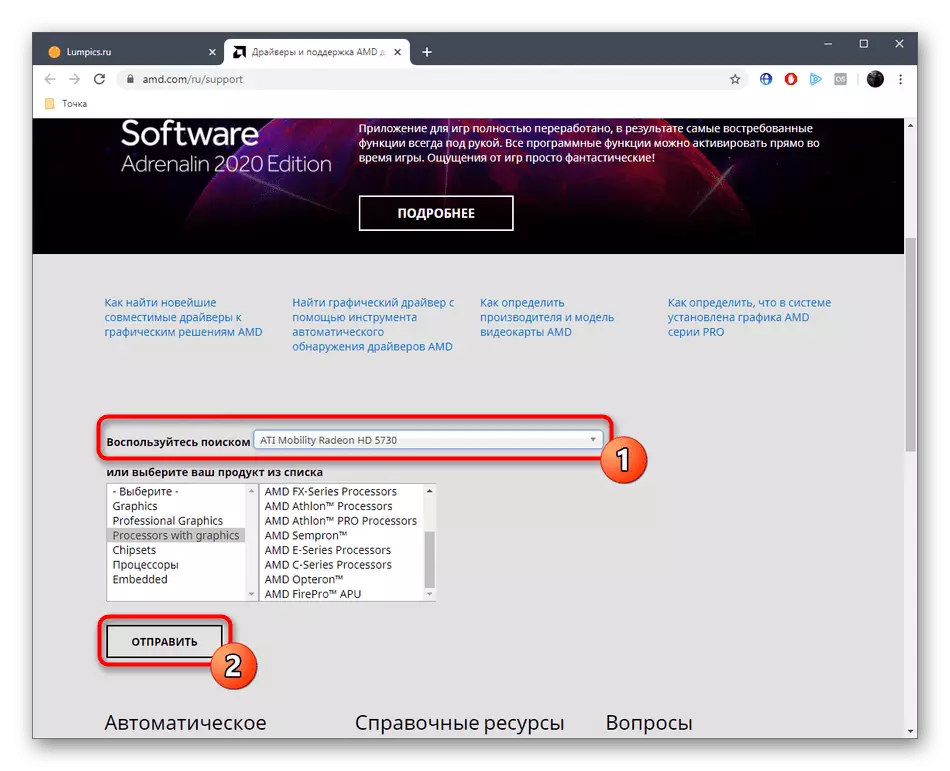
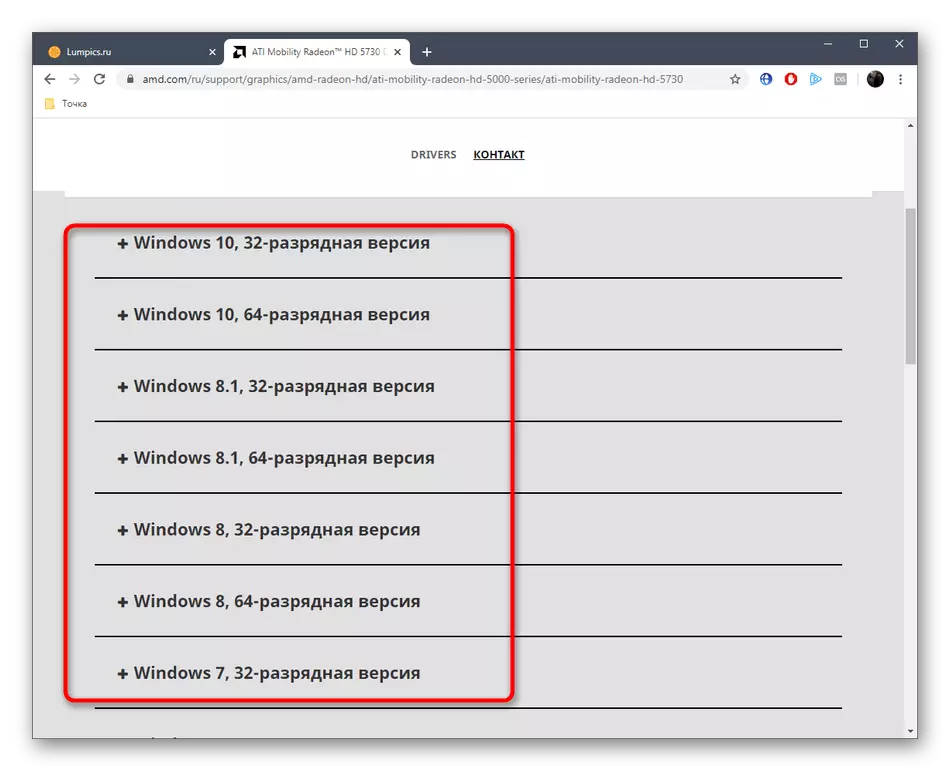
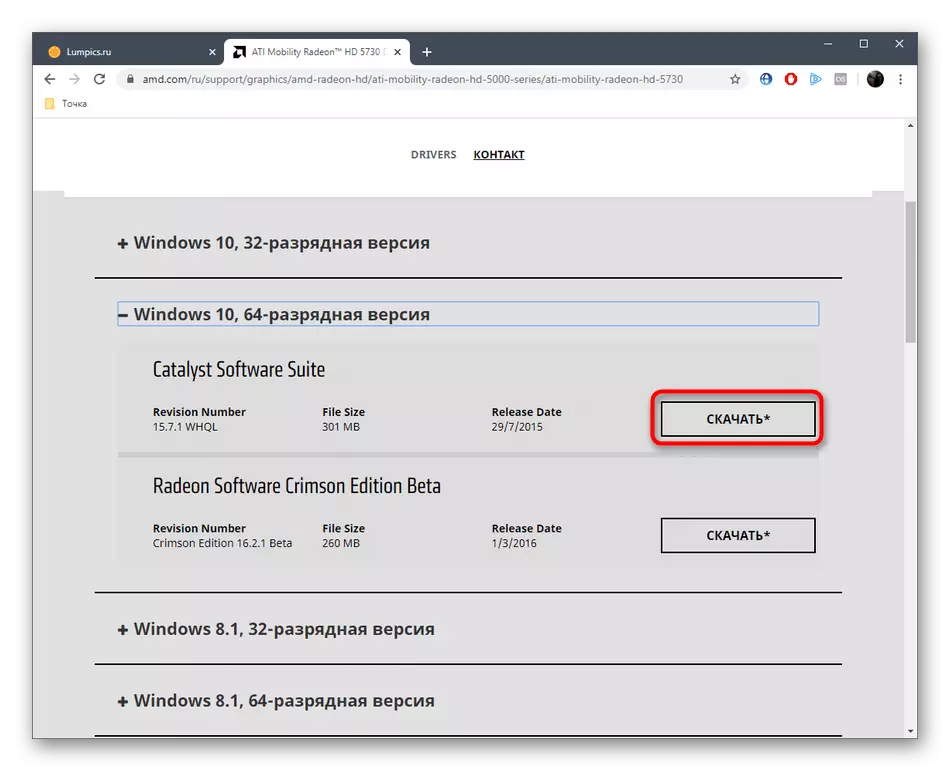
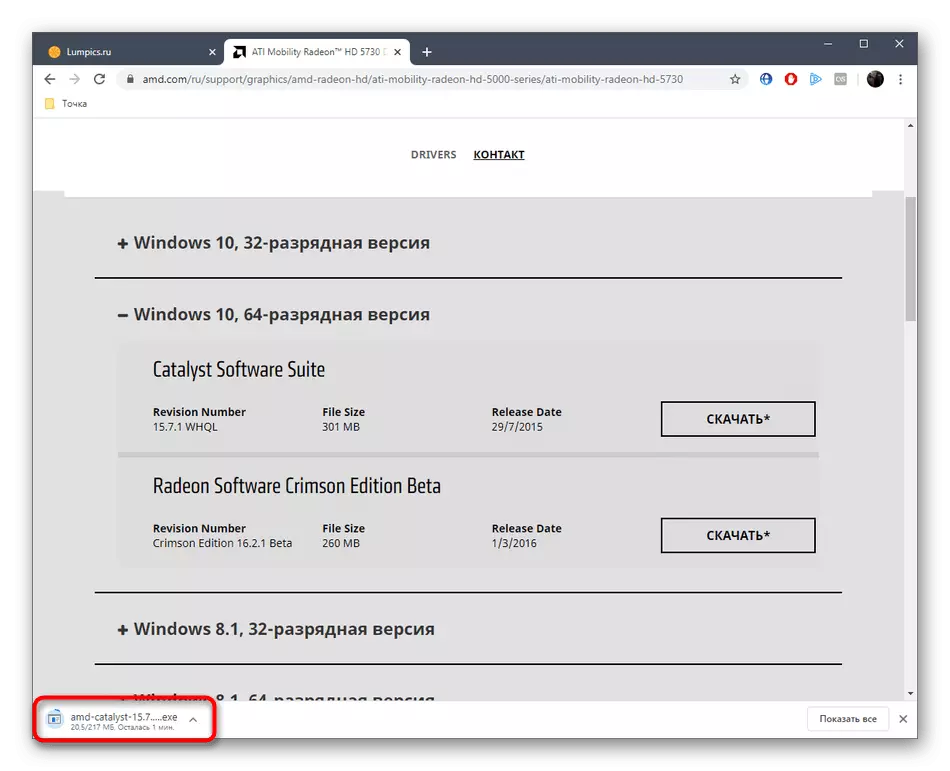
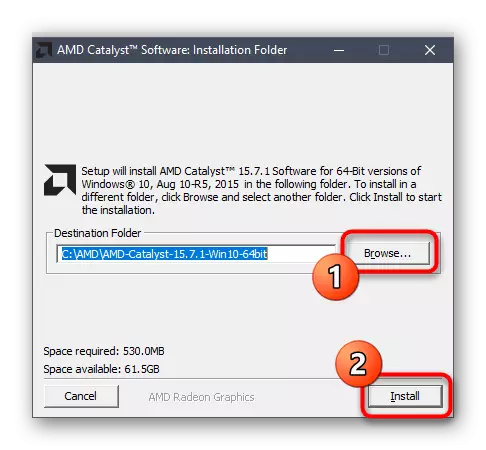
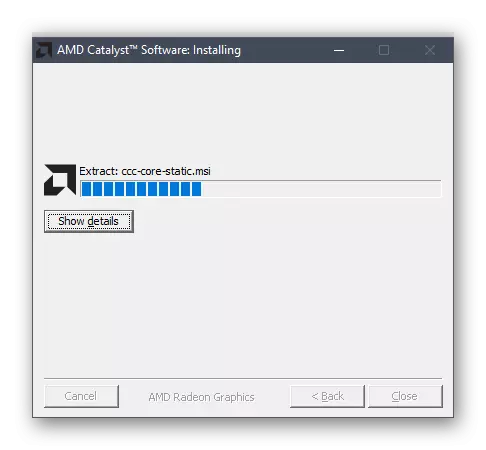
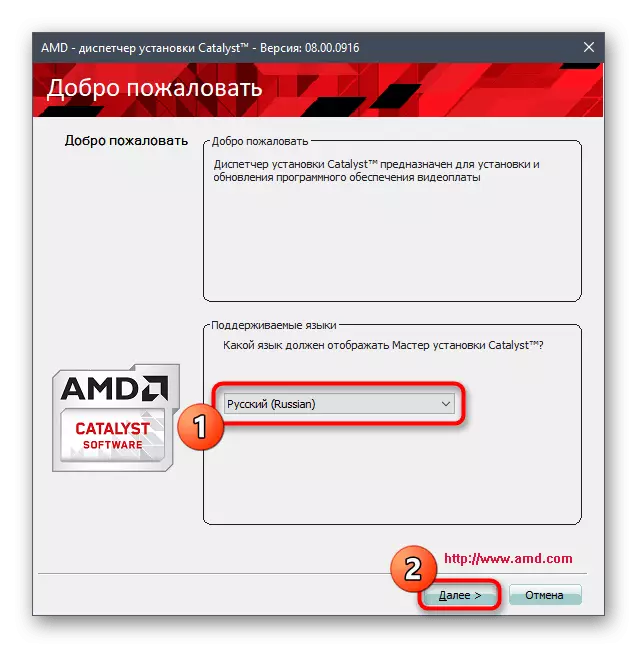
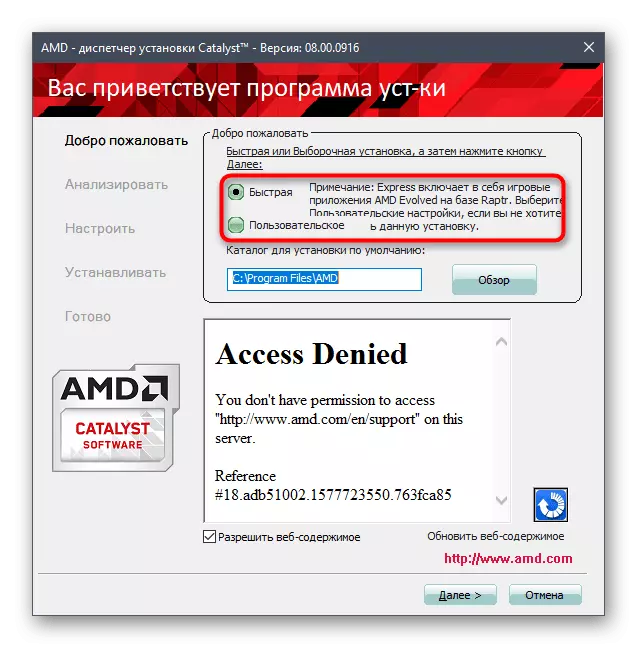
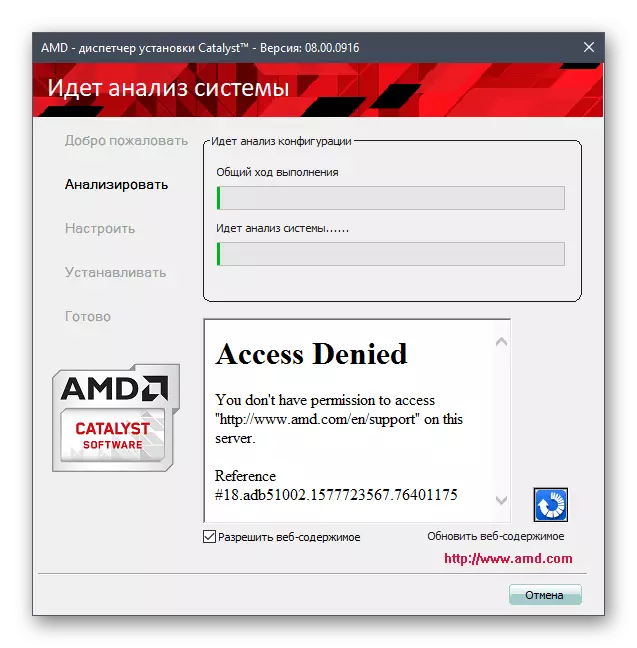
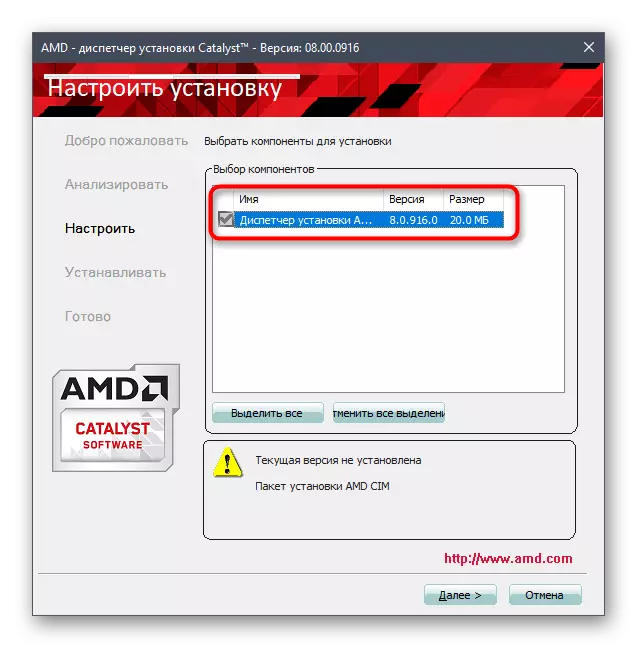
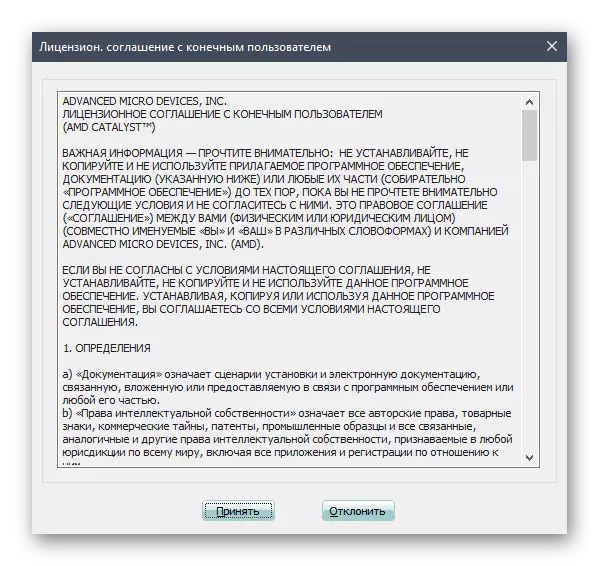
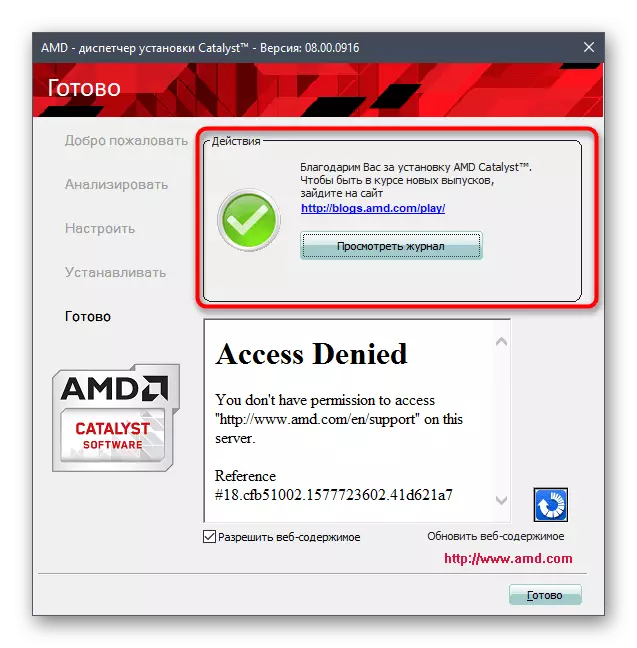
Var noga med att starta om datorn, för det är bara efter det att alla ändringar träder i kraft. Om det inte finns några artefakter eller en svart skärm när du skapar en ny session, betyder det att alla åtgärder har slutförts korrekt och drivrutinen fungerar korrekt.
Metod 2: AMD Radeon Software Adrenalin
Den andra metoden är ett direkt alternativ till den första och avsedda för oerfarna eller lata användare som inte vill utföra varje steg som beskrivits ovan. Utvecklare erbjuds för att ladda ner verktyget som automatiskt skannar datorn och bestämmer de grafiska drivrutinerna du behöver. Förvaltningen av det här verktyget ser ut så här:
- Allt på samma huvudsida av AMD-support rulla ner flikar och klicka på knappen "Hämta nu", som är under rubriken "Automatisk detektion av grafer".
- Enligt den standard får du en EXE-fil, som efter nedladdningen är klar, ska du köra.
- Förpackning packa upp installationsfilerna genom att helt enkelt klicka på "Installera".
- Därefter fortsätter du att interagera med verktyget för detektering av programvara. Utför anvisningarna som visas i fönstret för att lyckas slutföra operationen.
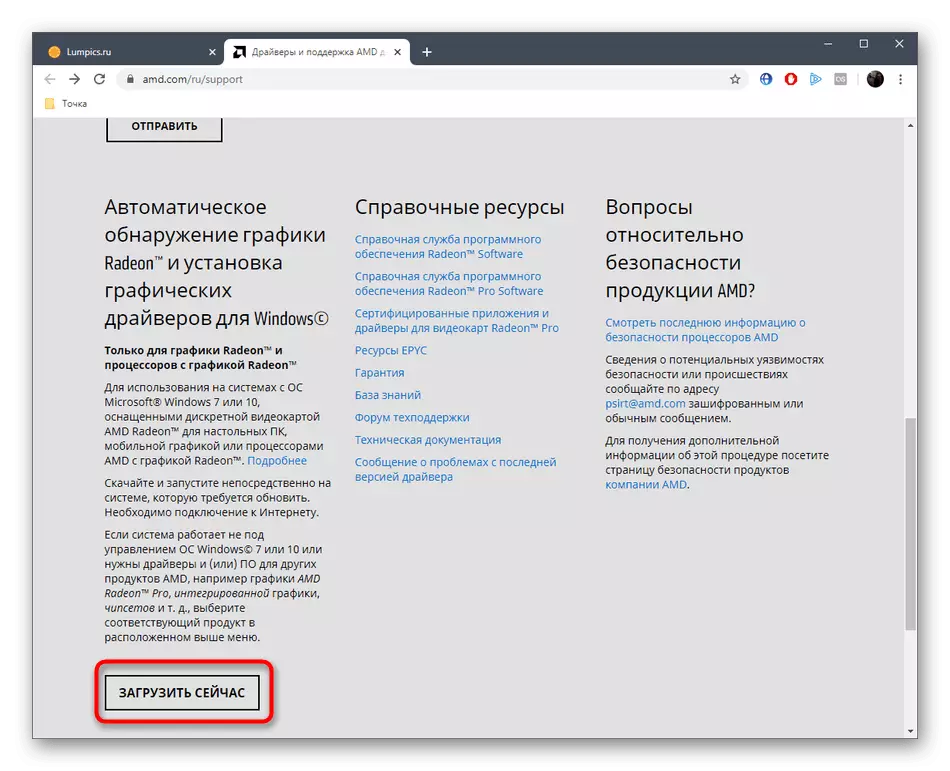

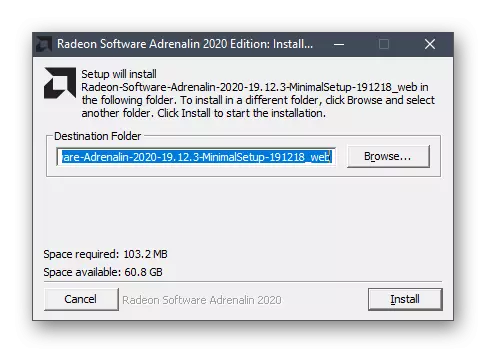
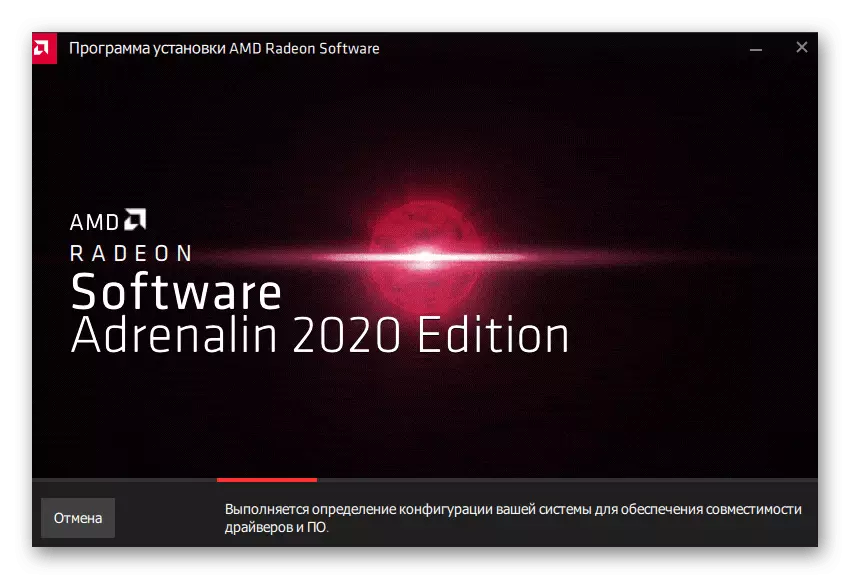
Som du kan se innebär det här alternativet uppfyllandet av ett mycket mindre antal åtgärder, och resultatet kommer att vara detsamma som i metoden 1, eftersom det officiella förvaret används för att söka efter drivrutiner, där alla filer av stödda produkter är belägna .
Metod 3: Programvara från tredje part för installation av drivrutiner
Det finns speciella program som gör det möjligt för användaren att söka efter uppdateringar för anslutna utrustningsdrivrutiner i automatiskt läge. De gäller både betalda och fria, liksom utvecklare erbjuder unika funktioner. Om du vill använda en sådan programvara rekommenderar vi att du uppmärksammar följande instruktioner. I det visade författaren principen att slutföra uppgiften på exempel på förpackningslösning.

Se även: Installera drivrutiner via förarpackningslösning
Det är värt att notera att det finns andra lösningar från tredje part som tillåter automatisk order att installera drivrutiner till ATI Radeon HD 5670. Några av dem är ännu bättre än förarpacklösning, men ansöka om en avgift. Om du är intresserad av den här metoden, men passar inte det ovan beskrivna programmet, läs recensionen på populära representanter för att hitta den optimala lösningen med den.
Läs även: Program för installation av förare
Metod 4: Utrustning ID
ATI Radeon HD 5670-videokort, som alla andra grafikkort, har en unik identifierare som är ansvarig för att bestämma enheten i operativsystemet. Den kan användas som en vanlig användare för att hitta lämplig drivrutin via en speciell onlinetjänst. Vid den grafiska adaptern som behandlas har detta ID formuläret:
PCI \ ven_1002 & dev_68d8
Nu vet du identifieraren och du kan inte definiera det själv via "Enhetshanteraren". Det är bara att välja en webbplats som låter dig hitta en kompatibel förare. Läs mer i detalj i ett separat material på vår hemsida genom att klicka på referensen nedan.
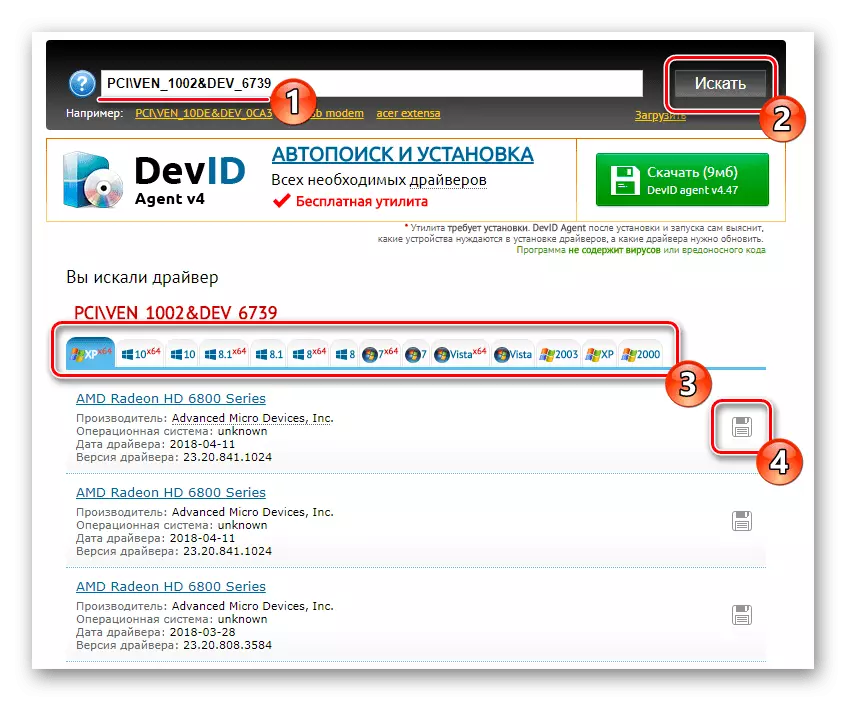
Läs mer: Hur man hittar en drivrutin med ID
Metod 5: Standardfönster
Det återstår att berätta om den senaste tillgängliga metoden för att ta emot drivrutiner för ATI Radeon HD 5670-grafikadaptern. Det har det minsta, eftersom det är sällan effektivt och installerat endast den grundläggande versionen av föraren (utan den utökade katalysatorn eller adrenalinprogrammet från AMD ). Dess fördel är emellertid avsaknaden av behovet av att ladda ner ytterligare program eller användningen av officiella platser. Det kommer att räcka för att gå till enhetshanteraren och klicka på lämplig knapp som är ansvarig för att hitta filer på Internet.
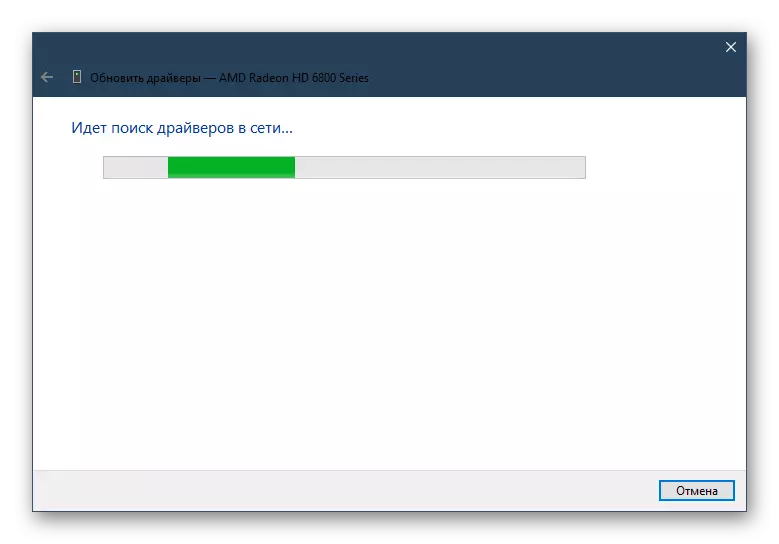
Läs mer: Installera drivrutins standardfönster
Dessa var alla de sätt vi ville berätta i dagens artikel. Som du kan se finns det olika alternativ för att ta emot drivrutiner för ATI Radeon HD 5670. Använd ovanstående instruktioner för att klara av uppgiften utan problem.
